Ihr könnt kostenlos auf Office 2016 upgraden. Wir zeigen euch, welche Optionen ihr habt.
Office 2016 kostet offiziell rund 130 Euro (Home and Student) oder 230 Euro (Home and Business). Wer bereits eine Vorgänger-Version wie Office 2013 hat, kann unter Umständen kostenlos auf Office 2016 aktualisieren.
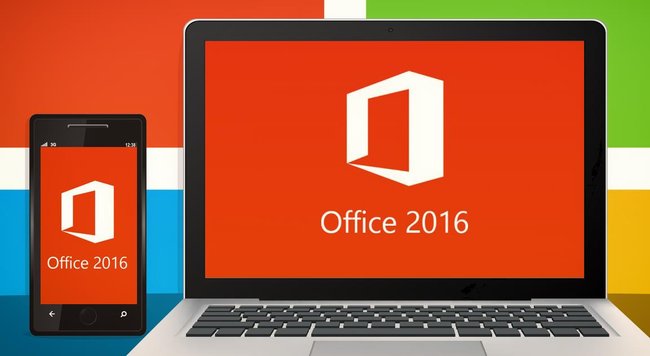
Auf Office 2016 „kostenlos“ upgraden mit Office 365
Zugegeben: Das Upgrade auf Office 2016 mit Office 365 ist nicht komplett kostenlos, da ihr bereits für das Abonnement bezahlt. Aber der Vollständigkeit halber sei es hier erwähnt.
Wenn ihr eine der folgenden Office-365-Versionen nutzt, könnt ihr Office 2016 ohne zusätzliche Kosten erwerben:
- Office 365 Home
- Office 365 Personal
- Office 365 University
- Office 365 Business
Und so geht's:
- Loggt euch mit eurem Microsoft-Account auf der Office-365-Webseite ein.
- Auf eurer Startseite wählt ihr die Option „Installieren“ aus.
- Auf der nächsten Seite wählt ihr die Sprach- und Installationsoptionen aus und klickt auf „Weitere Installationsoptionen“.
- Wählt im Dropdown-Menü die gewünschte Office-Version aus.
- Klickt anschließend auf „Installieren“ und folgt den Anweisungen.
- Wenn ihr die Meldung „Jetzt können sie loslegen“ seht, klickt ihr nur noch einmal auf „Alles bereit“
- Damit ist Office 2016 auf eurem Rechner installiert.

Alternativ holt ihr euch die Office-2016-Vollversion „Home and Student“ günstig auf Amazon:
Kostenloses Upgrade auf Office 2016 mit „Student Advanced Benefit“
Wenn ihr Student oder Schüler seid und eure Bildungseinrichtung an dem „Student Advanced Benefit“-Programm von Microsoft teilnimmt, könnt ihr euch Office 2016 komplett kostenlos herunterladen. Dazu müsst ihr auf dieser Microsoft-Webseite zunächst eine gültige E-Mail-Adresse eurer Schule eingeben.
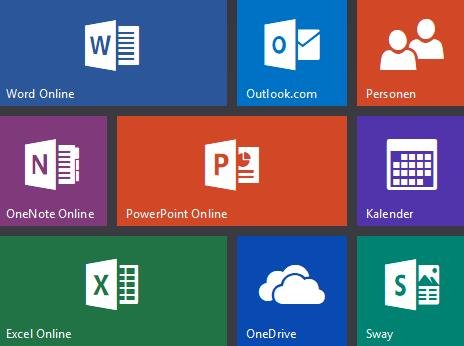
Das Paket enthält folgenden Office-Anwendungen:
- Word
- PowerPoint
- Excel
- Outlook
- OneNote
- Publisher
- Access
- Lync
Infos zur Office-Version:
- Mit der Lizenz lässt sich Office 2016 auf bis zu 5 Rechnern installieren.
- Die Programme lassen sich auch ohne Internetverbindung nutzen.
- Automatische Updates sind inbegriffen.
Office Online kostenlos nutzen
Als letzte Option, könnt ihr das kostenlose Office- Online-Angebot nutzen. Loggt euch dazu mit eurem Microsoft-Konto ein.
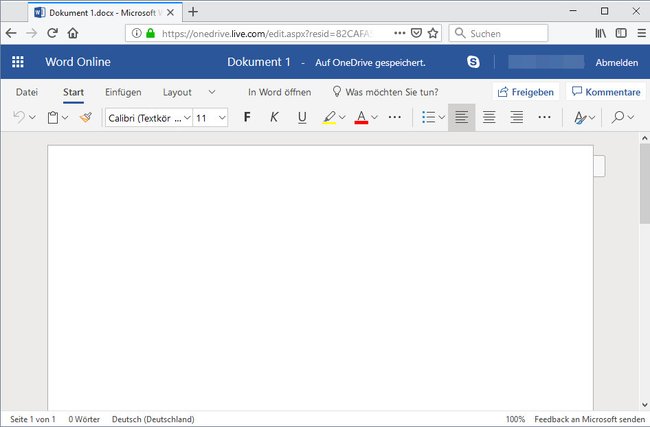
Folgende Anwendungen sind verfügbar:
- Word Online
- Excel Online
- PowerPoint Online
- OneNote Online
- OneDrive
- Kalender
Unterschiede zur Vollversion von Office 2016
Im Vergleich zu Office 2016 hat die Online-Variante etwas weniger Funktionen. Die Wichtigsten (Erstellen und Bearbeitungen von Dokumenten, Teilen von Dateien über OneDrive, Senden und Empfangen von E-Mails) sind aber mit dabei.
